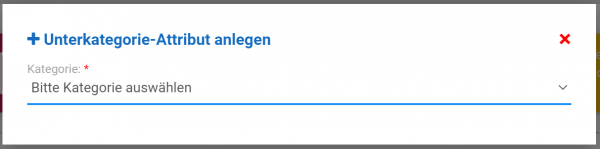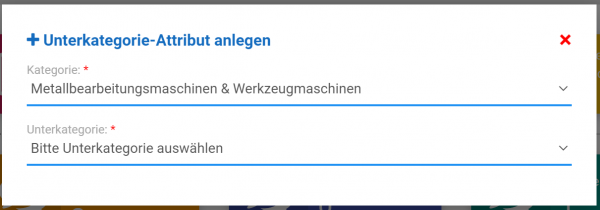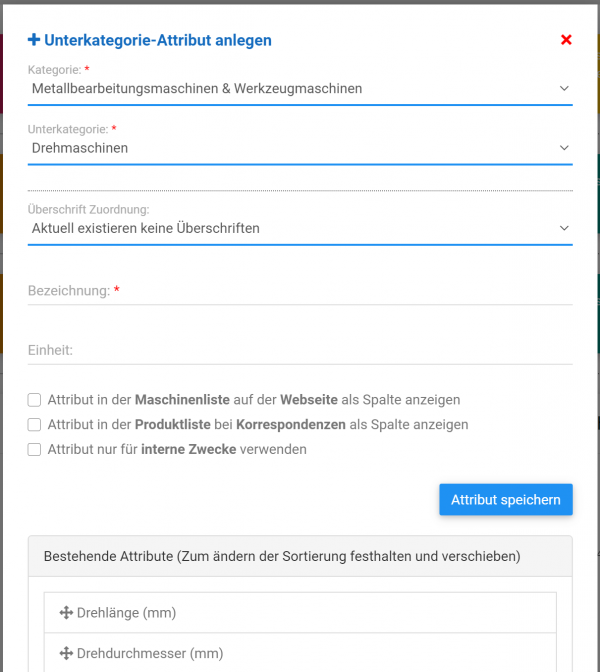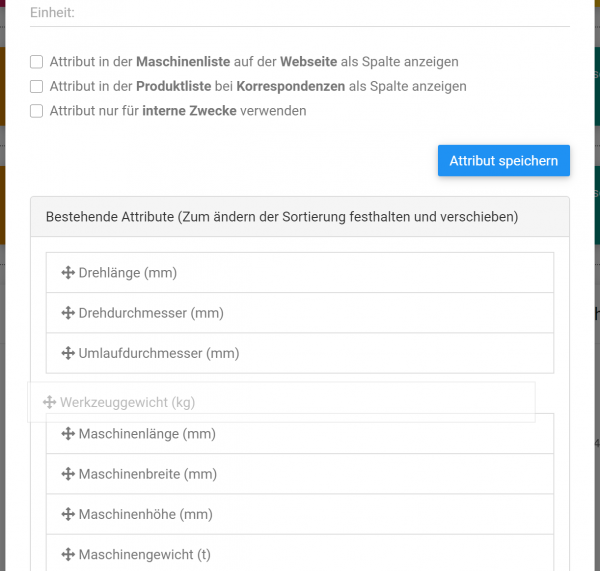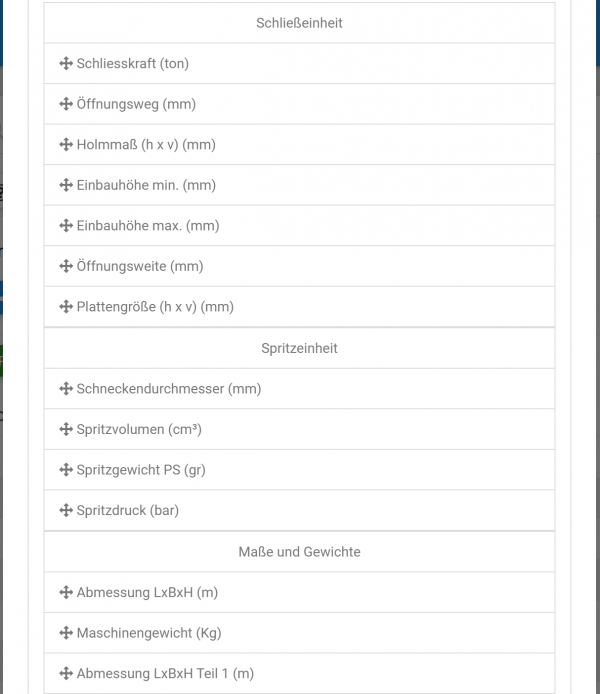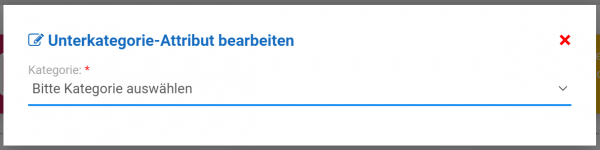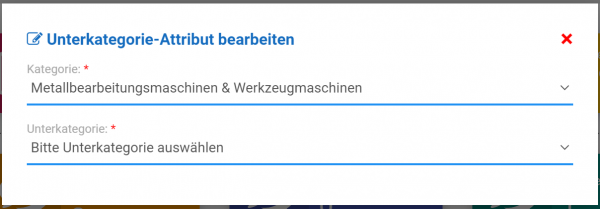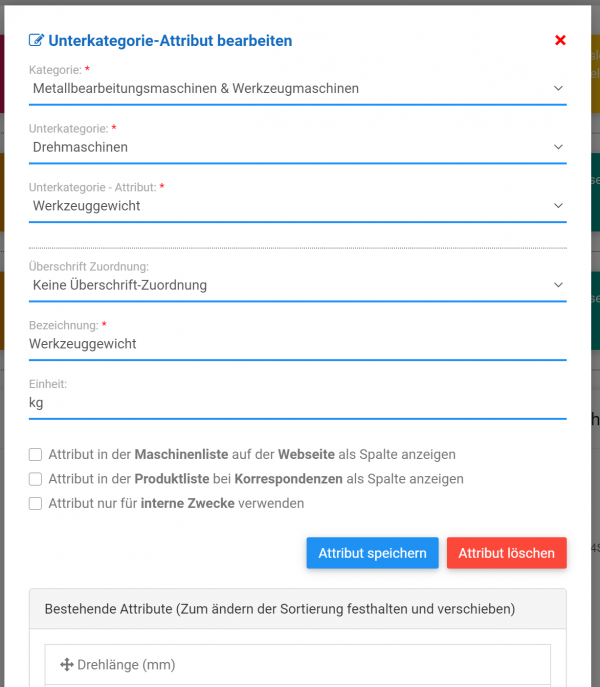Unterkategorie-Attribute: Unterschied zwischen den Versionen
| Zeile 33: | Zeile 33: | ||
*"'''Attribut in der Produktliste bei Korrespondenzen als Spalte anzeigen'''": Die Anwendung erstellt für Sie '''[https://handbuch.maazsoft.de/index.php%3Ftitle=Produktlisten_download automatische Produktlisten]''' (PDF). Dabei wird jedes '''[https://handbuch.maazsoft.de/index.php%3Ftitle=Produkte Produkt]''', das für die Anzeige in den Produktlisten bestimmt ist, tabellarisch dargestellt. Wenn Sie möchten, dass dieses Attribut als Spalte innerhalb der '''[https://handbuch.maazsoft.de/index.php%3Ftitle=Produktlisten_download Produktliste]''' angezeigt wird, selektieren Sie das Kontrollkästchen. | *"'''Attribut in der Produktliste bei Korrespondenzen als Spalte anzeigen'''": Die Anwendung erstellt für Sie '''[https://handbuch.maazsoft.de/index.php%3Ftitle=Produktlisten_download automatische Produktlisten]''' (PDF). Dabei wird jedes '''[https://handbuch.maazsoft.de/index.php%3Ftitle=Produkte Produkt]''', das für die Anzeige in den Produktlisten bestimmt ist, tabellarisch dargestellt. Wenn Sie möchten, dass dieses Attribut als Spalte innerhalb der '''[https://handbuch.maazsoft.de/index.php%3Ftitle=Produktlisten_download Produktliste]''' angezeigt wird, selektieren Sie das Kontrollkästchen. | ||
*"'''Attribut nur für interne Zwecke verwenden'''": Man kann mit dieser Option angeben, ob dieses Attribut nur für interne Zwecke dient und somit '''nicht''' für Außenstehende ersichtlich ist. Ein gutes Beispiel hierzu ist z.B. das Attribut "Betriebsstunden". Nicht jeder möchte, dass die Betriebsstunden auf PDF-Dokumenten, auf der Webseite oder den Handelsplattformen ersichtlich ist. Man möchte aber trotzdem für interne Zwecke die Betriebsstunden festhalten. | *"'''Attribut nur für interne Zwecke verwenden'''": Man kann mit dieser Option angeben, ob dieses Attribut nur für interne Zwecke dient und somit '''nicht''' für Außenstehende ersichtlich ist. Ein gutes Beispiel hierzu ist z.B. das Attribut "Betriebsstunden". Nicht jeder möchte, dass die Betriebsstunden auf PDF-Dokumenten, auf der Webseite oder den Handelsplattformen ersichtlich ist. Man möchte aber trotzdem für interne Zwecke die Betriebsstunden festhalten. | ||
| − | Damit Sie ständig einen Überblick über bereits erstellte Unterkategorie-Attribute innerhalb einer '''[[Unterkategorie]]''' haben, werden diese Ihnen im unteren Bereich des Dialogs angezeigt. Nach dem Speichervorgang wird das neu erstellte Unterkategorie-Attribut Ihnen in der unteren Liste, als letztes Element, angezeigt. Sie haben | + | Damit Sie ständig einen Überblick über bereits erstellte Unterkategorie-Attribute innerhalb einer '''[[Unterkategorie]]''' haben, werden diese Ihnen im unteren Bereich des Dialogs angezeigt. Nach dem Speichervorgang wird das neu erstellte Unterkategorie-Attribut Ihnen in der unteren Liste, als letztes Element, angezeigt. Sie haben dort die Möglichkeit die Reihenfolge der Unterkategorie-Attribute zu ändern, indem Sie mit der Maus das jeweilige Unterkategorie-Attribut festhalten und an die gewünschte Position ziehen: (Die Reihenfolge der Unterkategorie-Attribute können auch ohne eine Neuanlage durchgeführt werden. Die Reihenfolge wird nach einer Änderung sofort übernommen und bedarf keinem Speichervorgang) |
[[Datei:Unterkategorie-Attribut anlegen 4.png|600x600px]] | [[Datei:Unterkategorie-Attribut anlegen 4.png|600x600px]] | ||
| Zeile 76: | Zeile 76: | ||
*"'''Attribut in der Produktliste bei Korrespondenzen als Spalte anzeigen'''": Die Anwendung erstellt für Sie '''[https://handbuch.maazsoft.de/index.php%3Ftitle=Produktlisten_download automatische Produktlisten]''' (PDF). Dabei wird jedes '''[https://handbuch.maazsoft.de/index.php%3Ftitle=Produkte Produkt]''', das für die Anzeige in den Produktlisten bestimmt ist, tabellarisch dargestellt. Wenn Sie möchten, dass dieses Attribut als Spalte innerhalb der '''[https://handbuch.maazsoft.de/index.php%3Ftitle=Produktlisten_download Produktliste]''' angezeigt wird, selektieren Sie das Kontrollkästchen. | *"'''Attribut in der Produktliste bei Korrespondenzen als Spalte anzeigen'''": Die Anwendung erstellt für Sie '''[https://handbuch.maazsoft.de/index.php%3Ftitle=Produktlisten_download automatische Produktlisten]''' (PDF). Dabei wird jedes '''[https://handbuch.maazsoft.de/index.php%3Ftitle=Produkte Produkt]''', das für die Anzeige in den Produktlisten bestimmt ist, tabellarisch dargestellt. Wenn Sie möchten, dass dieses Attribut als Spalte innerhalb der '''[https://handbuch.maazsoft.de/index.php%3Ftitle=Produktlisten_download Produktliste]''' angezeigt wird, selektieren Sie das Kontrollkästchen. | ||
*"'''Attribut nur für interne Zwecke verwenden'''": Man kann mit dieser Option angeben, ob dieses Attribut nur für interne Zwecke dient und somit '''nicht''' für Außenstehende ersichtlich ist. Ein gutes Beispiel hierzu ist z.B. das Attribut "Betriebsstunden". Nicht jeder möchte, dass die Betriebsstunden auf PDF-Dokumenten, auf der Webseite oder den Handelsplattformen ersichtlich ist. Man möchte aber trotzdem für interne Zwecke die Betriebsstunden festhalten. | *"'''Attribut nur für interne Zwecke verwenden'''": Man kann mit dieser Option angeben, ob dieses Attribut nur für interne Zwecke dient und somit '''nicht''' für Außenstehende ersichtlich ist. Ein gutes Beispiel hierzu ist z.B. das Attribut "Betriebsstunden". Nicht jeder möchte, dass die Betriebsstunden auf PDF-Dokumenten, auf der Webseite oder den Handelsplattformen ersichtlich ist. Man möchte aber trotzdem für interne Zwecke die Betriebsstunden festhalten. | ||
| − | Damit Sie ständig einen Überblick über bereits erstellte Unterkategorie-Attribute innerhalb einer '''[[Unterkategorie]]''' haben, werden diese Ihnen im unteren Bereich des Dialogs angezeigt. Sie haben | + | Damit Sie ständig einen Überblick über bereits erstellte Unterkategorie-Attribute innerhalb einer '''[[Unterkategorie]]''' haben, werden diese Ihnen im unteren Bereich des Dialogs angezeigt. Sie haben dort die Möglichkeit die Reihenfolge der Unterkategorie-Attribute zu ändern, indem Sie mit der Maus das jeweilige Unterkategorie-Attribut festhalten und an die gewünschte Position ziehen: (Die Reihenfolge der Unterkategorie-Attribute können auch ohne eine Neuanlage durchgeführt werden. Die Reihenfolge wird nach einer Änderung sofort übernommen und bedarf keinem Speichervorgang) |
[[Datei:Unterkategorie-Attribut anlegen 4.png|600x600px]] | [[Datei:Unterkategorie-Attribut anlegen 4.png|600x600px]] | ||
Version vom 17. Februar 2021, 13:39 Uhr
Benötigte Berechtigung
Dieser Bereich ist nur von Benutzern nutzbar, die die Modulberechtigung "Produktunterkategorie Attribute verwalten" besitzen.
Die Anwendung MAT basiert auf einer dynamischen Plattform und kann dadurch vom Benutzer selbst erweitert werden. Das bedeutet, dass jeder Benutzer (wenn die benötigten Berechtigungen existieren) Unterkategorie-Attribute selber anlegen, bearbeiten und löschen kann. Unterkategorie-Attribute sind Werte die zu einer bestimmten Unterkategorie gehören. Das kann beispielsweise folgendes sein "Werkzeuggewicht" oder "Druckluft". Zur Verdeutlichung: Unterkategorie-Attribute sind Werte die für alle Produkte einer Unterkategorie gelten und für die man die Möglichkeit bekommen möchte Eingaben durchzuführen. Zum Beispiel soll bei jedem Produkt der Unterkategorie "Drehmaschinen" die Möglichkeit existieren das "Werkzeuggewicht" einzugeben. Dazu ist die Anlage eines Unterkategorie-Attributes für die Unterkategorie "Drehmaschinen" der Kategorie "Werkzeugmaschinen" mit dem Namen "Werkzeuggewicht" notwendig. Sobald dieser angelegt wurde kann man bei Produkten, die die Kategorie "Werkzeugmaschinen" und die Unterkategorie "Drehmaschinen" zugeordnet bekommen einen Wert zur "Werkzeuggewicht" eingeben.
Unterkategorie-Attribut anlegen
Damit Sie eine neues Unterkategorie-Attribut anlegen können, klicken Sie im "Navigationsbereich" auf die Rubrik "Einstellungen", anschließend auf die Rubrik "Unterkategorie" und klicken auf "Attribut anlegen". Anschließend öffnet sich folgender Dialog, der zur Anlage eines Unterkategorie-Attributes dient:
Dialog zum anlegen eines Unterkategorie-Attributes
Zuerst müssen Sie die Kategorie auswählen, indem die Unterkategorie sich befindet wozu Sie ein Attribut anlegen möchten. Sollten keine Kategorien existieren ist auch keine Anlage von Unterkategorie-Attributen möglich.
Dialog zum anlegen eines Unterkategorie-Attributes nach der Auswahl einer Kategorie
Nach der Auswahl einer Kategorie z.B. "Metallbearbeitungsmaschinen & Werkzeugmaschinen", haben Sie die Möglichkeit eine Unterkategorie auszuwählen. Sollten keine Unterkategorien existieren ist auch keine Anlage von Unterkategorie-Attributen möglich. Nach der Auswahl einer Unterkategorie z.B. "Drehmaschinen", haben Sie die Möglichkeit die Eingabefelder zu bearbeiten.
Dialog zum anlegen eines Unterkategorie-Attributes nach der Auswahl einer Kategorie und einer Unterkategorie
Beschreibung der Eingabefelder:
- "Überschrift Zuordnung": Sie können Unterkategorie-Attribute einer erstellten Unterkategorie-Überschrift zuordnen. Dazu muss mindestens eine Unterkategorie-Überschrift für die selektierte Unterkategorie existieren.
- "Bezeichnung": Die Bezeichnung für dieses Unterkategorie-Attribut z.B. "Werkzeuggewicht"
- "Einheit": Die zugehörige Einheit zur Bezeichnung. In diesem Beispiel ist die Einheit für "Werkzeuggewicht" "kg"
- "Attribut in der Maschinenliste auf der Webseite als Spalte anzeigen": Auf der Webseite werden Ihre Produkte in der Maschinenliste angezeigt, wenn Sie dies wünschen. Dabei haben Sie hier die Möglichkeit auszuwählen, ob dieses Attribut in dieser Anzeige auf der Webseite angezeigt werden soll.
- "Attribut in der Produktliste bei Korrespondenzen als Spalte anzeigen": Die Anwendung erstellt für Sie automatische Produktlisten (PDF). Dabei wird jedes Produkt, das für die Anzeige in den Produktlisten bestimmt ist, tabellarisch dargestellt. Wenn Sie möchten, dass dieses Attribut als Spalte innerhalb der Produktliste angezeigt wird, selektieren Sie das Kontrollkästchen.
- "Attribut nur für interne Zwecke verwenden": Man kann mit dieser Option angeben, ob dieses Attribut nur für interne Zwecke dient und somit nicht für Außenstehende ersichtlich ist. Ein gutes Beispiel hierzu ist z.B. das Attribut "Betriebsstunden". Nicht jeder möchte, dass die Betriebsstunden auf PDF-Dokumenten, auf der Webseite oder den Handelsplattformen ersichtlich ist. Man möchte aber trotzdem für interne Zwecke die Betriebsstunden festhalten.
Damit Sie ständig einen Überblick über bereits erstellte Unterkategorie-Attribute innerhalb einer Unterkategorie haben, werden diese Ihnen im unteren Bereich des Dialogs angezeigt. Nach dem Speichervorgang wird das neu erstellte Unterkategorie-Attribut Ihnen in der unteren Liste, als letztes Element, angezeigt. Sie haben dort die Möglichkeit die Reihenfolge der Unterkategorie-Attribute zu ändern, indem Sie mit der Maus das jeweilige Unterkategorie-Attribut festhalten und an die gewünschte Position ziehen: (Die Reihenfolge der Unterkategorie-Attribute können auch ohne eine Neuanlage durchgeführt werden. Die Reihenfolge wird nach einer Änderung sofort übernommen und bedarf keinem Speichervorgang)
Beispiel Änderung der Reihenfolge von Unterkategorie-Attributen
Sollten Unterkategorie-Attribute einer Überschrift zugeordnet sein, werden diese auch angezeigt. Dabei kann die Verschiebung der einzelnen Attribute nur innerhalb der Überschrift vorgenommen werden.
Beispiel Änderung der Reihenfolge von Unterkategorie-Attributen mit Überschriften
Die Anwendung verhindert, dass Unterkategorie-Attribute doppelt zu einer Unterkategorie angelegt werden.
Unterkategorie-Attribut bearbeiten und löschen
Damit Sie ein bestehendes Unterkategorie-Attribut bearbeiten können, klicken Sie im "Navigationsbereich" auf die Rubrik "Einstellungen", anschließend auf die Rubrik "Unterkategorie" und klicken auf "Attribut bearbeiten". Anschließend öffnet sich folgender Dialog, der zur Bearbeitung eines Unterkategorie-Attributes dient:
Dialog zum bearbeiten eines Unterkategorie-Attributes
Nach der Auswahl einer Kategorie z.B. "Metallbearbeitungsmaschinen & Werkzeugmaschinen", haben Sie die Möglichkeit eine Unterkategorie auszuwählen.
Dialog zum bearbeiten eines Unterkategorie-Attributes nach der Auswahl einer Kategorie
Nach der Auswahl einer Unterkategorie z.B. "Drehmaschinen", haben Sie die Möglichkeit ein Attribut zur Bearbeitung auszuwählen z.B. "Werkzeuggewicht".
Dialog zum bearbeiten eines Unterkategorie-Attributes nach der Auswahl einer Kategorie, einer Unterkategorie und einem Unterkategorie-Attribut
Beschreibung der Eingabefelder:
- "Überschrift Zuordnung": Sie können Unterkategorie-Attribute einer erstellten Unterkategorie-Überschrift zuordnen. Dazu muss mindestens eine Unterkategorie-Überschrift für die selektierte Unterkategorie existieren.
- "Bezeichnung": Die Bezeichnung für dieses Unterkategorie-Attribut
- "Einheit": Die zugehörige Einheit zur Bezeichnung
- "Attribut in der Maschinenliste auf der Webseite als Spalte anzeigen": Auf der Webseite werden Ihre Produkte in der Maschinenliste angezeigt, wenn Sie dies wünschen. Dabei haben Sie hier die Möglichkeit auszuwählen, ob dieses Attribut in dieser Anzeige auf der Webseite angezeigt werden soll.
- "Attribut in der Produktliste bei Korrespondenzen als Spalte anzeigen": Die Anwendung erstellt für Sie automatische Produktlisten (PDF). Dabei wird jedes Produkt, das für die Anzeige in den Produktlisten bestimmt ist, tabellarisch dargestellt. Wenn Sie möchten, dass dieses Attribut als Spalte innerhalb der Produktliste angezeigt wird, selektieren Sie das Kontrollkästchen.
- "Attribut nur für interne Zwecke verwenden": Man kann mit dieser Option angeben, ob dieses Attribut nur für interne Zwecke dient und somit nicht für Außenstehende ersichtlich ist. Ein gutes Beispiel hierzu ist z.B. das Attribut "Betriebsstunden". Nicht jeder möchte, dass die Betriebsstunden auf PDF-Dokumenten, auf der Webseite oder den Handelsplattformen ersichtlich ist. Man möchte aber trotzdem für interne Zwecke die Betriebsstunden festhalten.
Damit Sie ständig einen Überblick über bereits erstellte Unterkategorie-Attribute innerhalb einer Unterkategorie haben, werden diese Ihnen im unteren Bereich des Dialogs angezeigt. Sie haben dort die Möglichkeit die Reihenfolge der Unterkategorie-Attribute zu ändern, indem Sie mit der Maus das jeweilige Unterkategorie-Attribut festhalten und an die gewünschte Position ziehen: (Die Reihenfolge der Unterkategorie-Attribute können auch ohne eine Neuanlage durchgeführt werden. Die Reihenfolge wird nach einer Änderung sofort übernommen und bedarf keinem Speichervorgang)
Beispiel Änderung der Reihenfolge von Unterkategorie-Attributen
Sollten Unterkategorie-Attribute einer Überschrift zugeordnet sein, werden diese auch angezeigt. Dabei kann die Verschiebung der einzelnen Attribute nur innerhalb der Überschrift vorgenommen werden.
Beispiel Änderung der Reihenfolge von Unterkategorie-Attributen mit Überschriften
Die Anwendung verhindert, dass Unterkategorie-Attribute doppelt zu einer Unterkategorie angelegt werden. Mittels des Buttons "Attribut löschen", können Sie das gewählte Unterkategorie-Attribut löschen. Bitte beachten Sie bei Löschungen oder Änderungen den nachfolgenden wichtigen Hinweis.
Wichtig:
Wenn Sie ein Unterkategorie-Attribut löschen, werden alle Werte zu diesem Attribut bei allen Produkten entfernt. Darüber hinaus wird bei den Korrespondenztypen, die dieses Unterkategorie-Attribut referenzieren die Referenz gelöscht.
Automatische Übersetzungen
Beim speichern eines Unterkategorie-Attributes, wird mittels der Google-Übersetzungs-API die eingegebene Bezeichnung und die Einheit automatisch in die Sprachen englisch, polnisch und türkisch übersetzt. Das dient dazu, dass diese Unterkategorie-Attribute auf den Handelsplattformen oder auf der Webseite, in den verschiedenen Sprachen, angezeigt werden können. Die automatischen Übersetzungen können Sie jederzeit unter der Rubrik Sprachen ändern.